Erstellen von Gebührenberichten
Um einen Gebührenbericht zu erstellen, müssen Sie eine der folgenden Rollen innehaben:
- Benutzungs-Administrator
- Leihstellen-Manager
- Allgemeiner Systemadministrator
Der Gebührenbericht ist eine Excel-Datei, die einen Bericht der Gebühren-Vorgänge enthält, die im Zeitraum der letzten 7 Tage durchgeführt wurden. Excel wird per E-Mail über das Gebührenberichtsschreiben gesendet, siehe: Konfiguration von Alma-Briefen.
Dieser Bericht ermöglicht Ihnen, die folgenden Filter festzulegen:
Dieser Bericht ermöglicht Ihnen, die folgenden Filter festzulegen:
- Erhalten von Bibliothek – Filtert nach der Bibliothek, bei welcher die Gebühren bezahlt wurden. Dieser Filter kann nicht verwendet werden, um über Erlass-Aktionen zu berichten.
- Erhalten von Leihstelle – Wenn eine Bibliothek festgelegt ist; filtert nach der Leihstelle, bei welcher die Gebühren bezahlt wurden. Dieser Filter kann nicht verwendet werden, um über Erlass-Aktionen zu berichten.
-
Vorgangsarten – Filtert nach Vorgangsarten:
- Zahlung und Erlass – enthält sowohl Zahlungen als auch Erlassungen
- Zahlung – enthält nur Zahlungen
- Erlass – enthält nur Erlassungen
- Gebühreneigentümer - filtert nach dem Gebühreneigentümer, der am selben Standort sein kann, wo die Gebühr bezahlt oder erlassen wurde, oder an einem anderen.
Berichte können an einen bestimmten Benutzer oder Drucker gesendet werden.
Um einen Gebührenbericht zu erstellen:
- Im Menü Benutzung > Erweiterte Tools klicken Sie auf Gebührenbericht erstellen.
Die Seite Gebührenberichte erscheint.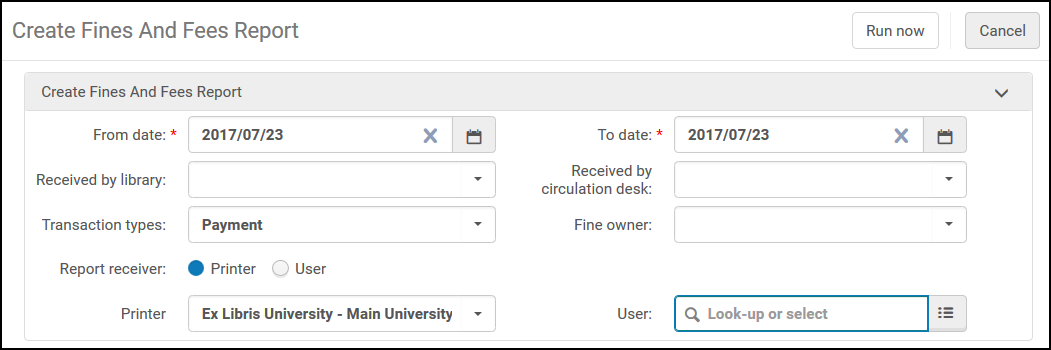 Seite Gebührenbericht erstellen
Seite Gebührenbericht erstellen - Geben Sie die folgenden Informationen ein, um den Bericht einzustellen:
- Ab Datum – Spezifizieren Sie das Anfangsdatum des Berichts. Standardmäßig ist das aktuelle Datum eingestellt.
- Bis Datum – Spezifizieren Sie das Enddatum des Berichts. Standardmäßig ist das aktuelle Datum eingestellt.
Wenn Sie einen Zeitraum von mehr als 7 Tagen eingestellt haben, erhalten Sie eine Fehlermeldung. - Spezifizieren Sie einen der unten aufgelisteten Filter und den Zielort des Berichts (Drucker oder Benutzer).
- Klicken Sie auf Jetzt Ausführen.
Der Bericht wird an den festgelegten Berichtsempfänger gesendet.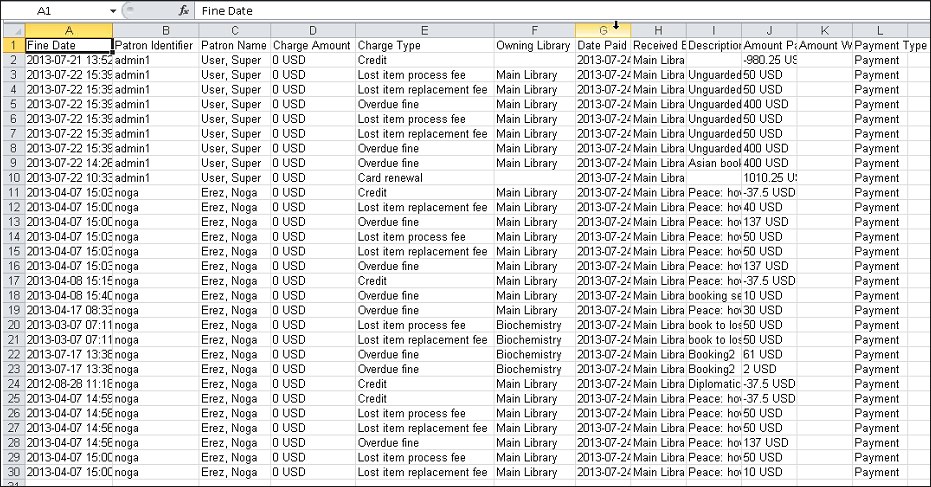 Beispiel - Gebührenbericht
Beispiel - Gebührenbericht

